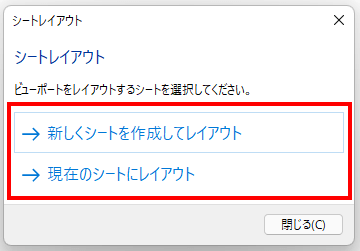コマンド概要

選択したビューを自動でシートにレイアウトします。
対応製品
| AX-Planner | ― | AX-DD | 〇 | AX-ST | 〇 | AX-CM | 〇 |
| AX-Cost | ― | AX-FM | ― | AX-Family | ― | AX-DM | ― |
対応製品
| AX-Planner | ― | AX-DD | 〇 |
| AX-ST | 〇 | AX-CM | 〇 |
| AX-Cost | ― | AX-FM | ― |
| AX-Family | ― | AX-DM | ― |
動画
サンプルデータ

ダウンロードするにはログインが必要です
操作解説
STEP
必要ファミリのロード
STEP
コマンド選択
[AX-DD]タブ > [図面作成]パネル > [シート レイアウト]コマンドを選択します。
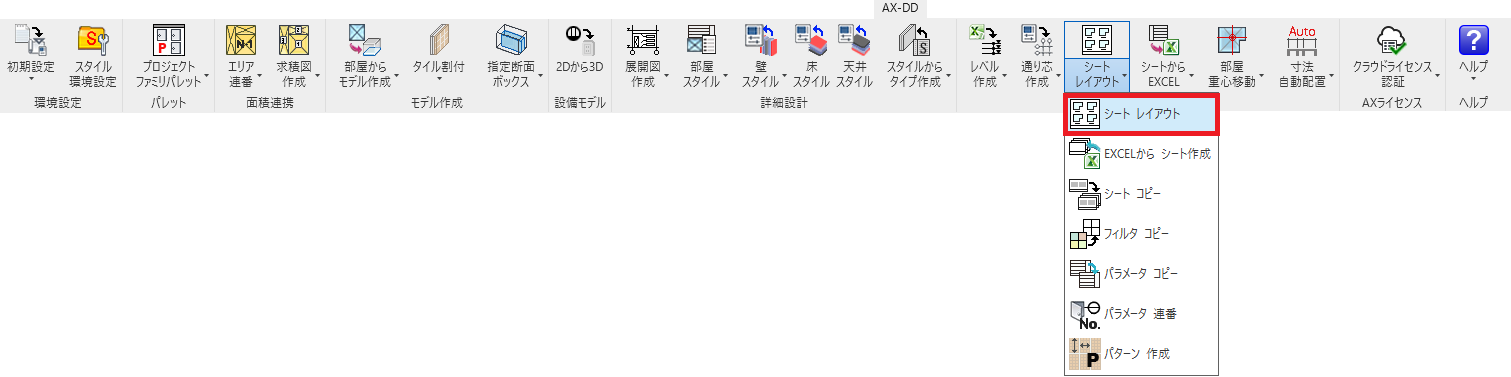
STEP
設定
ダイアログが表示されます。新しくシートを作成してレイアウトする場合は、タイトルブロックを選択し、シート名を記入してページの設定を行ないます。
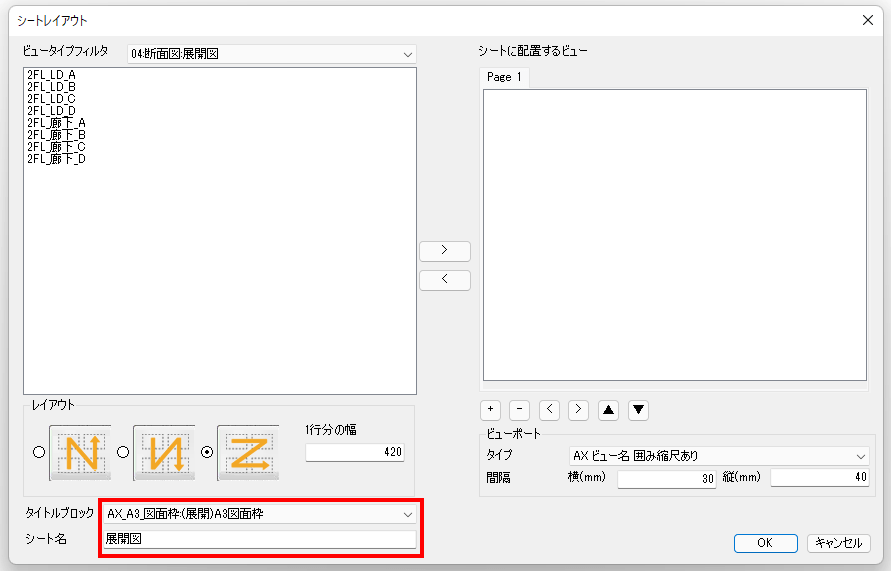
STEP
確認
ビュータイプフィルタでビューのタイプを絞り込み、シートに配置するビューを追加していきます。
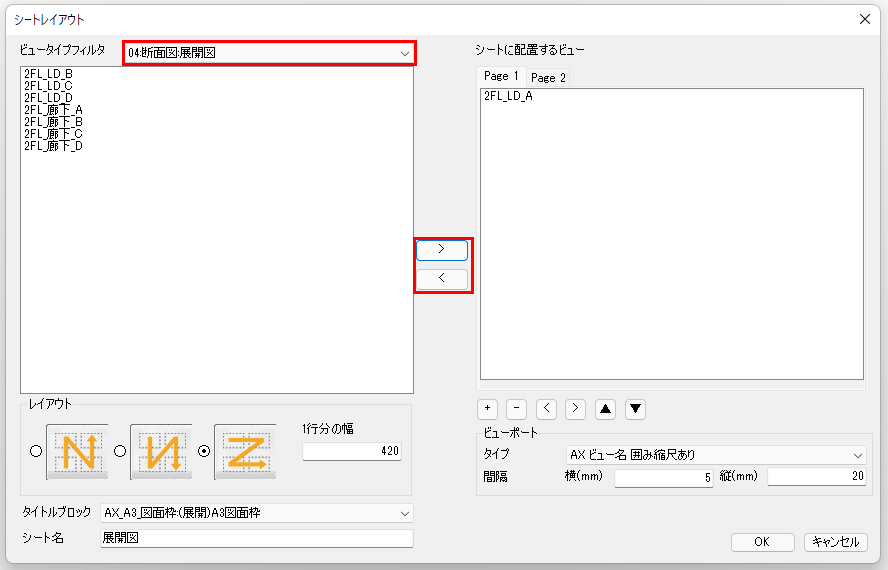
展開図用の仕上表を配置する場合はプルダウンより[展開図タグ]を選択すると展開図用の仕上げ表タグが選択できます。
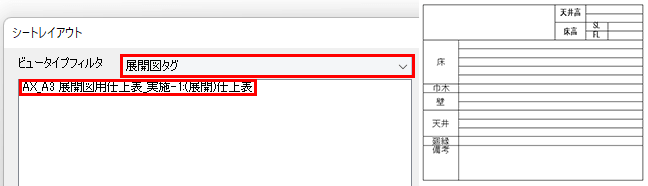
STEP
入力
レイアウトの方向とビューを配置する1行分の幅/1段の高さを入力します。
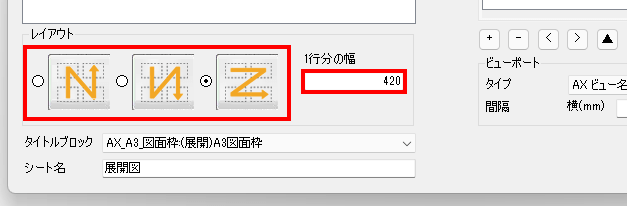
STEP
選択
ダイアログで仕上表に追加したい項目を選択します。
[+][-]ボタンでページ数を調整できます。その場合、シート名には枝番が付けられて作成されます。
[<][>]ボタンでページを切り替えることができます。
[▲][▼]で項目の順番を変更できます。
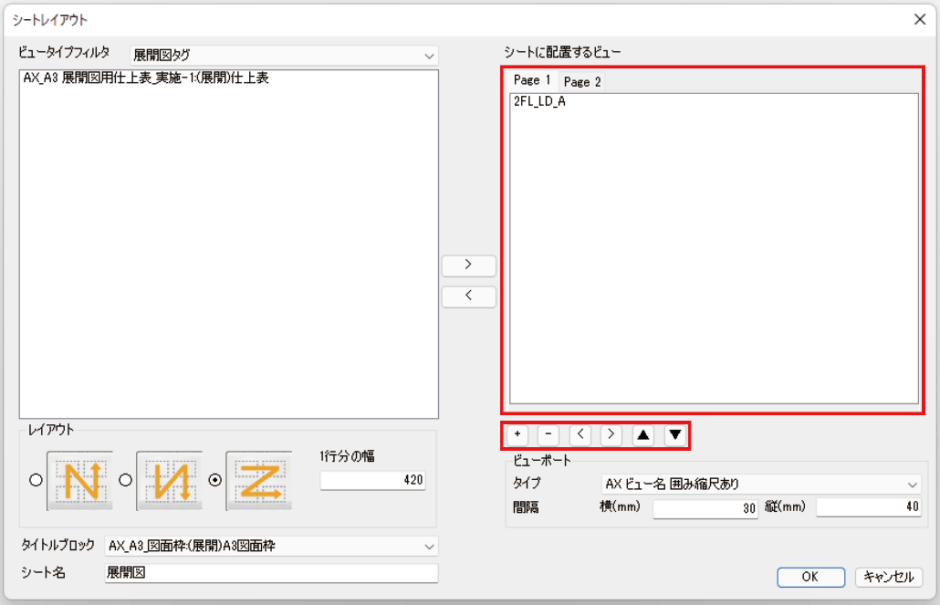
STEP
実行
ビューポートのタイプと間隔を入力して[OK]をクリックします。
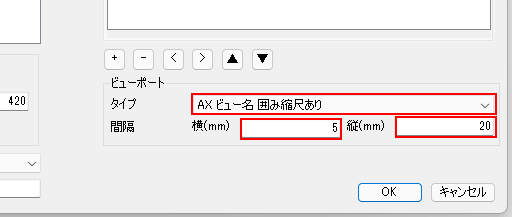
STEP
調整
選択したビューがシートにレイアウトされるので、ビューポートの位置やタグの位置を調整します。
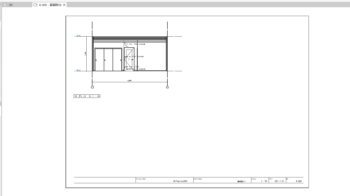
STEP
END